
1.4 Установка Cisco Packet Tracer 7.1 на операционную систему Windows 10
Привет, посетитель сайта ZametkiNaPolyah.ru! Начинаем уже изучать основы работы компьютерных сетей, напомню, что эти записи основаны на программе Cisco ICND1 и помогут вам подготовиться к экзаменам CCENT/CCNA. Начнем мы с подготовки нашего рабочего пространства, эта запись предназначена для пользователей Windows и она является инструкцией по установке Cisco Packet Tracer 7.1 на Windows 10. Сразу отмечу, что в этих записях вы не найдете подробных гайдов по работе с Cisco Packet Tracer, я лишь буду показывать необходимые нам функции, со всем остальным, если это потребуется, вы разберетесь самостоятельно без труда. Благо, что интерфейс приложения понятен и содержит подсказки.
Если вы не знаете зачем нужен Cisco Packet Tracer и чем это приложение поможет вам в изучении компьютерных сетей, то данная публикация для вас, пользователи, знакомые с этим приложением могут смело пропускать данную запись и переходить к дальнейшему изучению. Если вы владелец дистрибутива Linux, то также можете и не знаете как установить Packet Tracer, то следующая публикация будет для вас, там мы установим это приложение на Ubuntu 16.04.
Перед началом я хотел бы вам напомнить, что ознакомиться с опубликованными материалами первой части нашего курса можно по ссылке: «Основы взаимодействия в компьютерных сетях».
Содержание статьи:
1.4.1 Зачем нужен Cisco Packet Tracer 7.1
Перед тем как мы будем скачивать Cisco Packet Tracer, а затем разбираться с его установкой на Windows, я предлагаю разобраться с вопросом: зачем нам нужен Cisco Packet Tracer и какие возможности он нам даст? На самом деле все очевидно: Cisco Packet Tracer нам нужен, чтобы не тратить деньги на лабораторные стенды для изучения компьютерных сетей.
Дело всё в том, что профессиональное сетевое оборудование стоит немалых денег и не факт, что ваши вложения в дальнейшем окупятся, если вы решите собрать реальных физический стенд. Cisco Packet Tracer дает нам возможность собирать схемы, которые используются в реальных компьютерных сетях сегмента Enterprise (корпоративные сети) или в провайдерских сетях.
Но проблема в том, что в самом Packet Tracer реализовано не очень большое количество устройств, а их функционал по сравнению с реальными аналогами урезан, но этого более чем достаточно для прохождения начальных курсов Cisco: ICND1 и ICND2. Для прохождения дальнейших курсов, вам могут потребоваться более универсальные решения, например, GNS3 или UNetLab, который сейчас называется EVE-NG.
Дело в том, что в Cisco Packet Tracer маршрутизаторы и коммутаторы реализованы программно, то есть код приложения Cisco Packet Tracer просто реализует процессы, которые происходят в реальных компьютерных сетях, а вот UNetLab и GNS3 уже эмулируют сетевые устройства и для их работы вам потребуются оригинальные образы операционных систем, которые работают на реальных коммутаторах и маршрутизаторах (это чем-то напоминает виртуальную машину, которую вы создаете в VirtualBox, а затем устанавливаете на нее операционную систему). И каждое из устройств в проектах GNS3 или UNetLab будет съедать часть ресурсов вашего компьютера.
Еще одна замечательная особенность Cisco Packet Tracer заключается в том, что это приложение позволяет заглянуть внутрь пакета, кадра, сегмента или сообщения на том или ином участке сети, это дает углубленное понимание того, как устроен мир компьютерных сетей, но тут стоит отметить, что некоторые фрагменты, передаваемые по сети Packet Tracer немного урезаны. В приложениях UNetLab или GNS3 бегают полноценные пакеты по спроектированной сети, но для того, чтобы увидеть их содержимое вам потребуется WireShark или аналогичное по своему функционалу приложение.
В общем, теперь, мне кажется, назначение Cisco Packet Tracer понятно. Это приложение позволяет моделировать фрагменты реальных компьютерных сетей, а также дает возможность поработать с оборудованием Cisco и попробовать его настроить. Стоит отметить, что UNetLab и GNS3 позволяют виртуализировать не только оборудование Cisco, но и устройства других производителей, список поддерживаемого оборудования этих приложений, вы без труда найдете на их официальных сайтах, я на этом сейчас останавливаться не буду.
1.4.2 Где скачать официальную версию программы Cisco Packet Tracer?
Скачать Packet Tracer можно с различных обменников или по ссылкам, которые дают блогеры в Интернете, но в этом случае у вас возникнет, как минимум, одна существенная проблема: вам все равно придется регистрировать копию своего приложения на официальном сайте академии Cisco, стоит сказать, что это единственный официальный источник для скачивания Cisco Packet Tracer.
Итак, вот вам ссылка, которая ведет на официальный сайт Cisco, скачивайте Packet Tracer здесь. При переходе по этой ссылке вы получите приглашение к регистрации аккаунта на сайте академии, а затем у вас появится возможность скачать приложение и пройти дополнительные курсы, которые помогут изучить интерфейс Cisco Packet Tracer, курсы эти на английском языке.
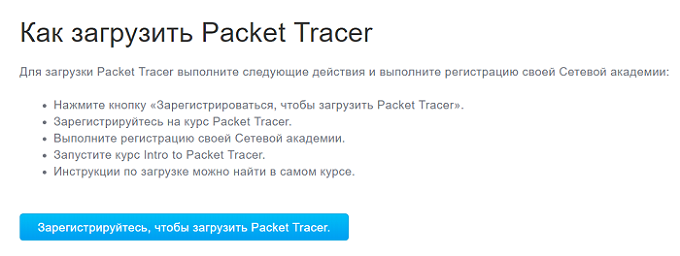
Рисунок 1.4.1 Где скачать Cisco Packet Tracer?
На Рисунке 1.4.1 показан фрагмент страницы с синей кнопкой и текстом, который поясняет, что после ее нажатия начнется процесс создания аккаунта на сайте академии. Учетные данные этого аккаунта будут нужны для регистрации вашей копии приложения и снятия ограничений, связанных с незарегистрированной версией. Если вы не зарегистрируете свою копию Packet Tracer, то при каждом запуске приложения, вам придется ждать 15 секунд, прежде чем вы начнете гостевой сеанс работы с приложением, что не очень приятно, лучше один раз потратить пять минут.
1.4.3 Как создать аккаунт на сайте академии Cisco и зачем он нужен?
После нажатия на кнопку с текстом «Зарегистрируйтесь, чтобы загрузить Packet Tracer», мы переходим к созданию аккаунта на сайте академии Cisco. Сначала мы увидим небольшую форму в правой верхней части следующей веб-страницы, в эту форму нам нужно будет ввести e-mail для регистрации аккаунта, эта форма показана на Рисунке 1.4.2.
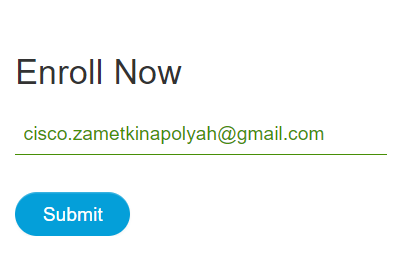
Рисунок 1.4.2 Форма для ввода e-mail на сайте Cisco
В это поле вам нужно ввести свой e-mail, так как на него придет письмо для подтверждения аккаунта на сайте Cisco, вводите и нажимайте Submit. После этого нам предложат заполнить небольшую анкету, которая нужна маркетологам Cisco, данные в этой анкете могут быть и не настоящими, пример этой анкеты показан на Рисунке 1.4.3.
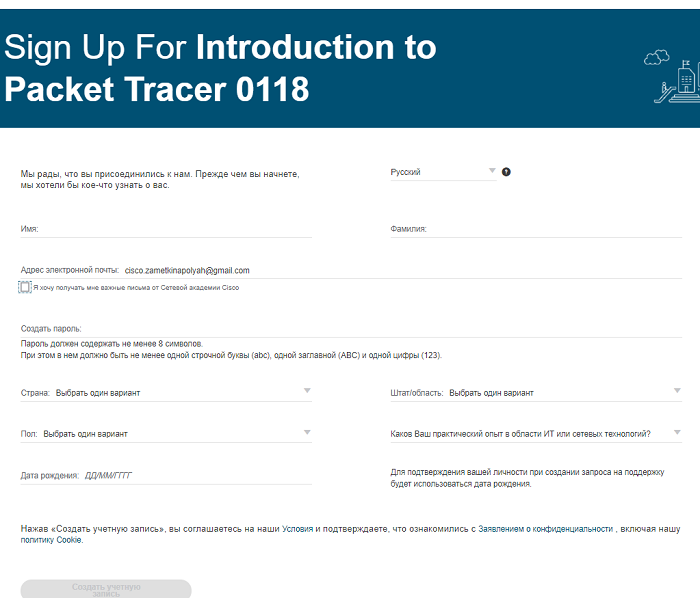
Рисунок 1.4.3 Анкета для регистрации аккаунта на сайте академии Cisco
Здесь нет ничего сложного, стоит только отметить, что русский язык анкеты можно выбрать в правом верхнем углу, дату рождения нужно вводить в таком формате: 12/01/1993, то есть день, месяц и год должны быть отделены символом «/». Ну и пароль от вашего аккаунта должен состоять не менее, чем из 8 символов, при этом он должен содержать латинские буквы, как минимум, одна из этих букв должна быть заглавной, а также в пароле должна быть хотя бы одна цифра.
После заполнения анкеты вы попадете в свой личный кабинет, перед тем как продолжить, не забудьте зайти в указанный ранее почтовый ящик, на него придет письмо с ссылкой для активации учетной записи, переходите по ссылке и учетка будет подтверждена. Теперь давайте скачаем Cisco Packet Tracer, для этого обратите внимание на Рисунок 1.4.4, здесь показан фрагмент меню, которое расположено в правом верхнем углу вашего личного кабинета.
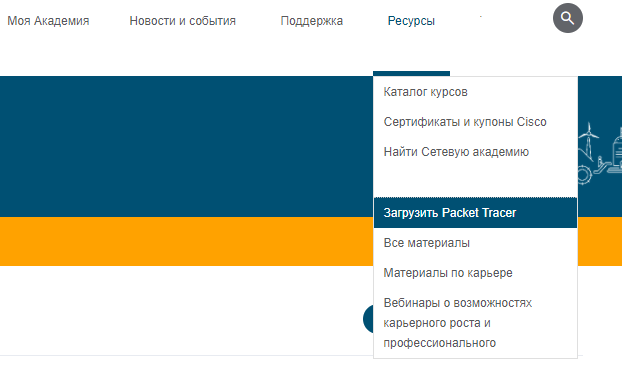
Рисунок 1.4.4 Ссылка на страницу загрузки Cisco Packet Tracer
Ссылка, ведущая к странице скачивания, подсвечена синим цветом. Нажав на нее мы перейдем на страницу, с которой мы можем скачать Packet Tracer для различных операционных систем: здесь есть версии для операционных систем семейства Windows, а также есть версия Cisco Packet Tracer для Ubuntu. Фрагмент описанной страницы показан на Рисунке 1.4.5.
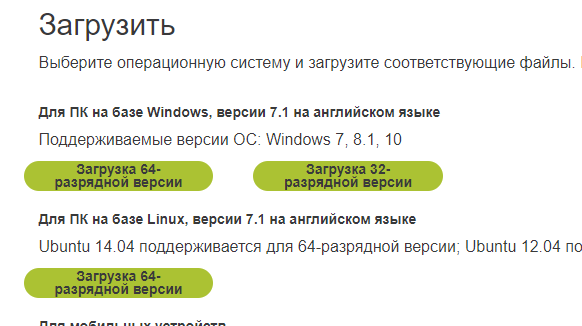
Рисунок 1.4.5 Страница с ссылками для скачивания Cisco Packet Tracer
Я использую 64-ех разрядную Windows 10, поэтому мой выбор очевиден, вы же скачивайте ту версию приложения, которая подходит для вашего ПК. Мы справились, у нас есть установщик Cisco Packet Tracer 7.1 для Windows 10, теперь можем приступать к установке.
1.4.4 Установка Cisco Packet Tracer 7.1 на Windows 10
На момент написания текста актуальной является версия Cisco Packet Tracer 7.1, подробно останавливаться на установке Packet Tracer на Windows 10 не имеет смысла, так как здесь все довольно просто: вам нужно согласиться с лицензией Cisco, указать папку, в которую вы хотите установить приложение, а также совершить еще несколько простых действий, сопровождаемых утомительным нажатием кнопок «Next», «Install», «Finished».
Для пользователей Windows следует дать рекомендацию: перед установкой Cisco Packet Tracer выключите все браузеры. После того, как программа будет установлена, вы увидите окно, которое показано на рисунке 1.4.6.
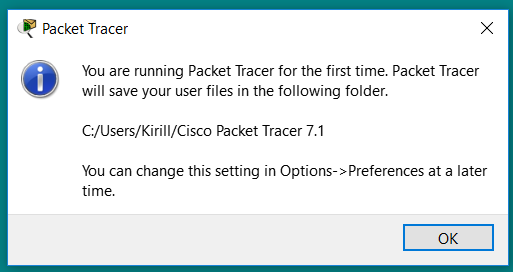
Рисунок 1.4.6 Папка, в которой Cisco Packet Tracer будет хранить проекты
В этом окне указан путь, по которому Cisco Packet Tracer будет сохранять ваши лабораторные проекты, в дальнейшем этот будет можно будет легко изменить, и я уверен, что с этой задачей вы разберетесь без труда, если это вам действительно будет нужно.
1.4.5 Запуск Cisco Packet Tracer на Windows
Теперь давайте запустим Cisco Packet Tracer (в Windows 10 это сделать гораздо проще, чем в Ubuntu 16.04). При первом запуске приложение нас попросит указать логин и пароль от аккаунта в академии Cisco, у нас есть эти данные, на Рисунке 1.4.7 показан пример формы, которую нам предлагает заполнить Cisco Packet Tracer.
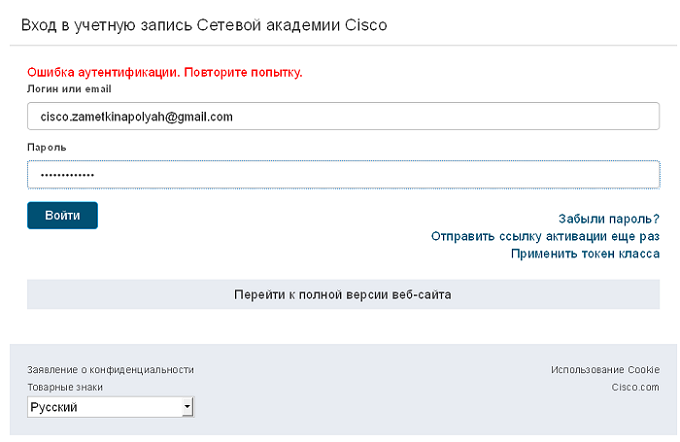
Рисунок 1.4.7 Регистрируем свою копию Cisco Packet Tracer
После регистрации приложения забеспокоится ваш Firewall, но вам беспокоиться не о чем, просто разрешите доступ для приложения Cisco Packet Tracer, Рисунок 1.4.8 демонстрирует этот диалог.
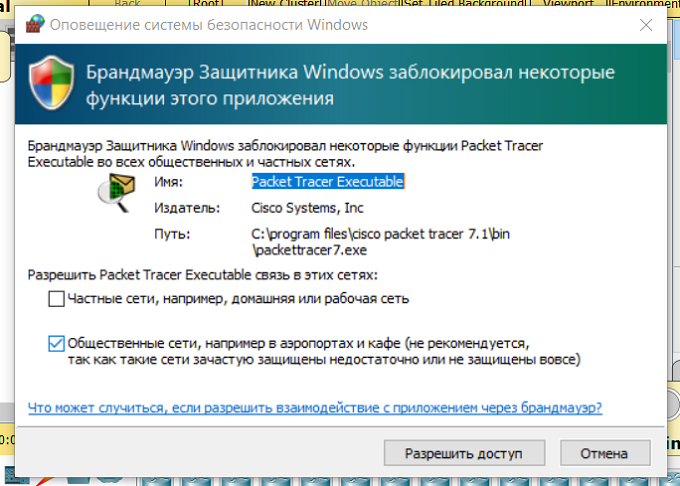
Рисунок 1.4.8 Firewall Windows отреагировал на появление Cisco Packet Tracer
На этом запуск Cisco Packet Tracer в Windows завершен, мы не только установили приложение, но и активировали его, тем самым мы получили полноценную версию приложения, с которой комфортно работать.
1.4.6 Выводы
Здесь мы разобрались с назначением приложения Cisco Packet Tracer и увидели какие возможности нам оно дает, также мы узнали о более сложных решениях, таких как: GNS3 и UNetLab (EVE-NG). Также мы разобрались в чем разница между Packet Tracer и двумя другими приложениями. Стоит отметить, что на данном этапе у нас нет необходимости использовать что-то более сложное, чем Packet Tracer, сейчас его функционала более чем достаточно.
Еще мы с вами зарегистрировались на сайте академии Cisco, это дало нам возможность получить оригинальную копию Cisco Packet Tracer 7.1 (актуальная версия на момент написания этого текста) и отказаться от использования гостевого режима работы и ограничений, связанных с этим режимом. Рекомендую вам изучить бесплатные материалы, представленные на сайте академии Cisco, это поможет вам с английским языком, а также вы сможете детально разобраться с возможностями Packet Tracer, так как здесь у нас не будет цели изучить этот продукт, у нас цель другая: понять, как работают небольшие компьютерные сети.
В завершении мы установили Cisco Packet Tracer 7.1 на операционную систему Windows 10, это было просто и никаких трудностей с установкой и запуском не возникло, но, если у вас дистрибутив Ubuntu 16.04, то, вероятно, у вас могут возникнуть проблемы с запуском Packet Tracer, об этом мы поговорим в дальнейшем.
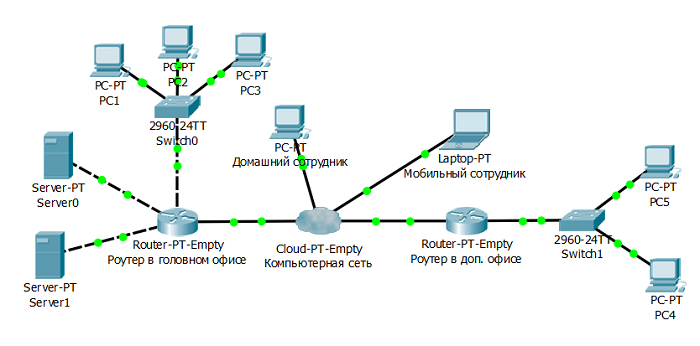
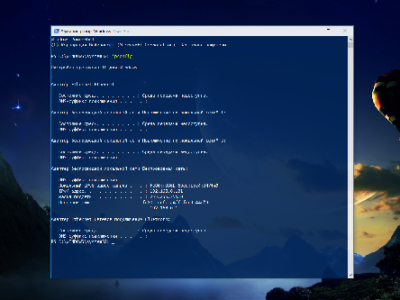
Выберете удобный для себя способ, чтобы оставить комментарий